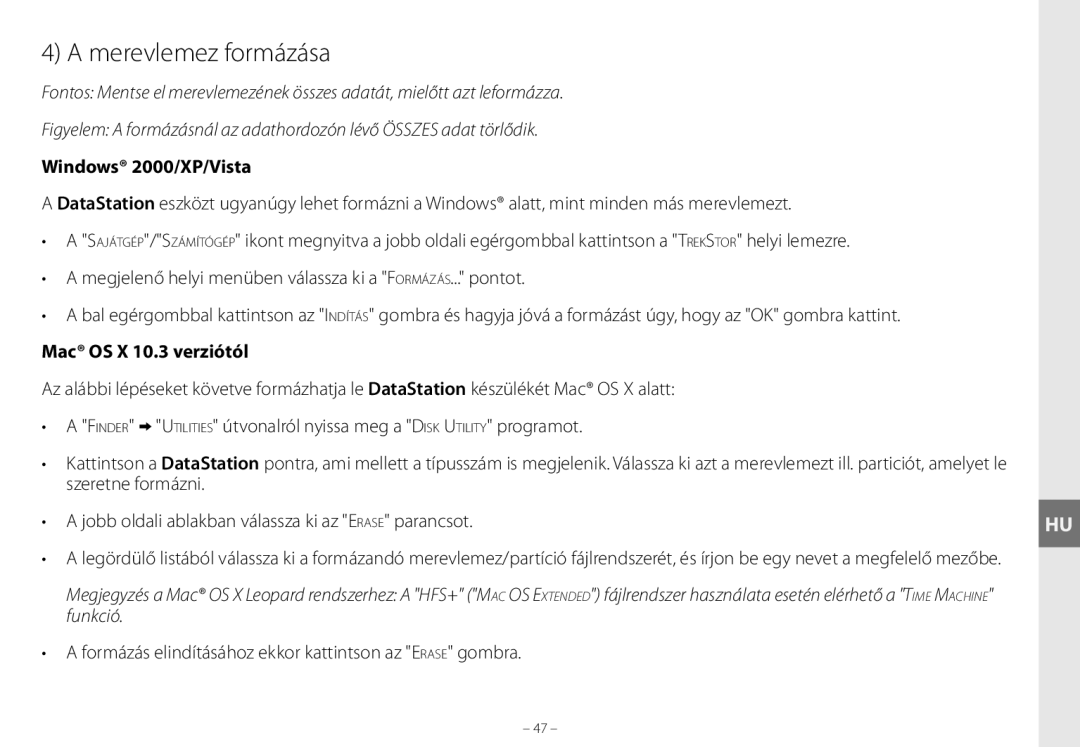4) A merevlemez formázása
Fontos: Mentse el merevlemezének összes adatát, mielőtt azt leformázza.
Figyelem: A formázásnál az adathordozón lévő ÖSSZES adat törlődik.
Windows® 2000/XP/Vista
A DataStation eszközt ugyanúgy lehet formázni a Windows® alatt, mint minden más merevlemezt.
•A "Sajátgép"/"Számítógép" ikont megnyitva a jobb oldali egérgombbal kattintson a "TrekStor" helyi lemezre.
•A megjelenő helyi menüben válassza ki a "Formázás..." pontot.
•A bal egérgombbal kattintson az "Indítás" gombra és hagyja jóvá a formázást úgy, hogy az "OK" gombra kattint.
Mac® OS X 10.3 verziótól
Az alábbi lépéseket követve formázhatja le DataStation készülékét Mac® OS X alatt:
•A "Finder" + "Utilities" útvonalról nyissa meg a "Disk Utility" programot.
•Kattintson a DataStation pontra, ami mellett a típusszám is megjelenik. Válassza ki azt a merevlemezt ill. particiót, amelyet le szeretne formázni.
• A jobb oldali ablakban válassza ki az "Erase" parancsot. | HU |
•A legördülő listából válassza ki a formázandó merevlemez/partíció fájlrendszerét, és írjon be egy nevet a megfelelő mezőbe.
Megjegyzés a Mac® OS X Leopard rendszerhez: A "HFS+" ("Mac OS Extended") fájlrendszer használata esetén elérhető a "Time Machine" funkció.
•A formázás elindításához ekkor kattintson az "Erase" gombra.
– 47 –